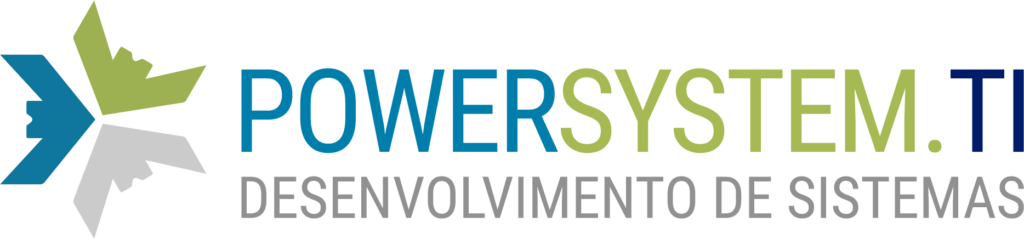O que acha de um guia super eficaz para você ficar por dentro de todo o nosso sistema?
Nas próximas semanas começaremos uma série de conteúdos que vão abordar tudo o que rege a nossa ferramenta, desde o estoque até o financeiro, então não perca cada publicação deste blog.
Como o assunto estoque é extenso, nós publicaremos semanalmente cada parte deste conteúdo, portanto fique ligado em nossas redes sociais pois é por lá que iremos notificar cada publicação deste blog.
Acessando a opção Estoques:

Cadastrar um produto pela Inclusão/Atualização rápida:
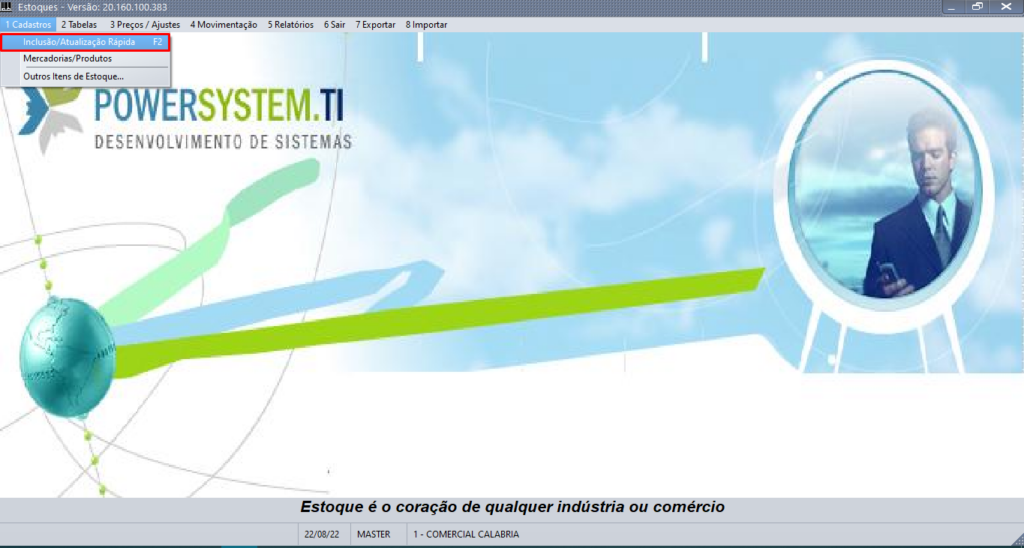 Uma das formas mais simples de cadastrar um produto seria essa, e para acessa-la, clicamos em cadastros e depois selecionamos a Inclusão/Atualização rápida.
Uma das formas mais simples de cadastrar um produto seria essa, e para acessa-la, clicamos em cadastros e depois selecionamos a Inclusão/Atualização rápida.

Depois de clicar na opção desejada, uma janela foi aberta, e nela possui poucos campos para inserir informações, por isso essa é a maneira mais simples e prática para cadastrar um produto, e nela temos:
- Código de barras
- NCM
- CEST
- Descrição
- Preço da Venda
- Unidade
- CSOSN
- Opção para definir se um produto é pesável
- Opção para definir a inativação do produto
2ª maneira de cadastrar produtos
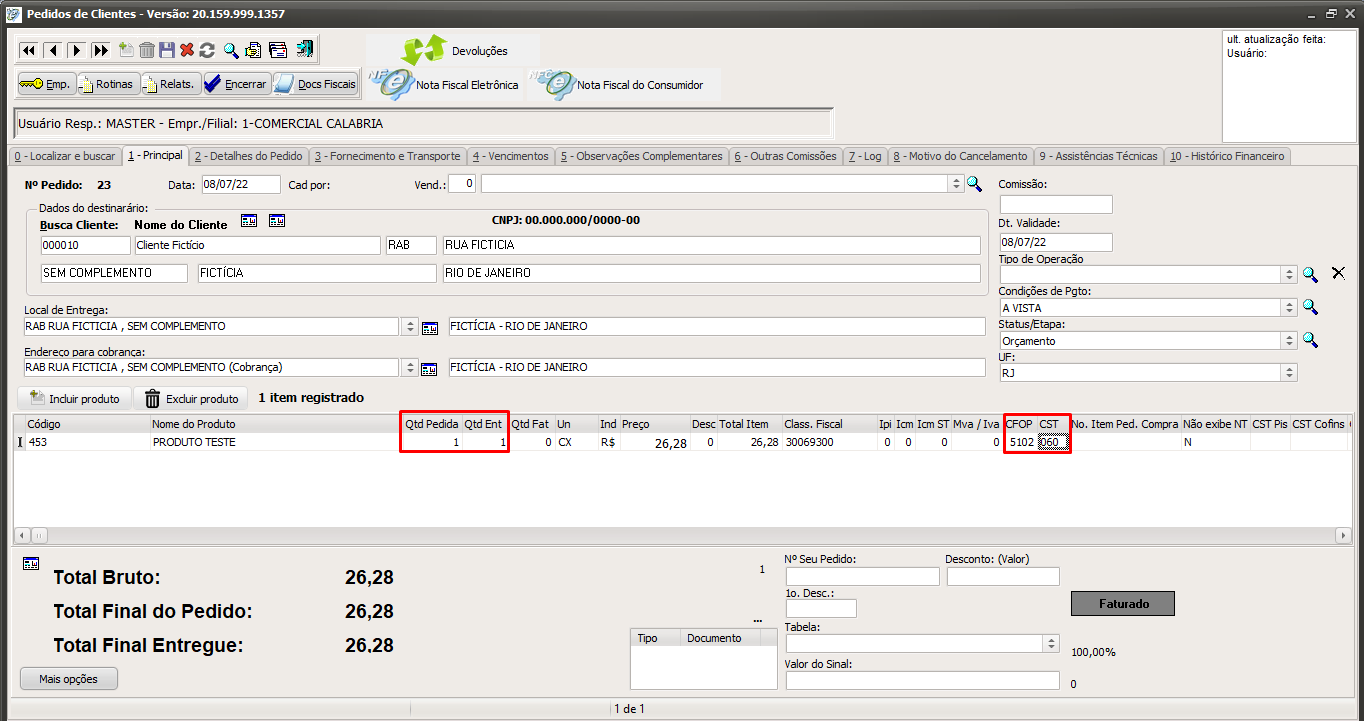 Logo após os passos anteriores está na hora de informar os outros códigos fiscais e a quantidade do produto:
Logo após os passos anteriores está na hora de informar os outros códigos fiscais e a quantidade do produto:
- CFOP
- CST(Para Regime normal)
- CSOSN(Para Simples Nacional)
- Quantidade de entrada
- Quantidade pedida
4º Passo: Verificar a opção IE
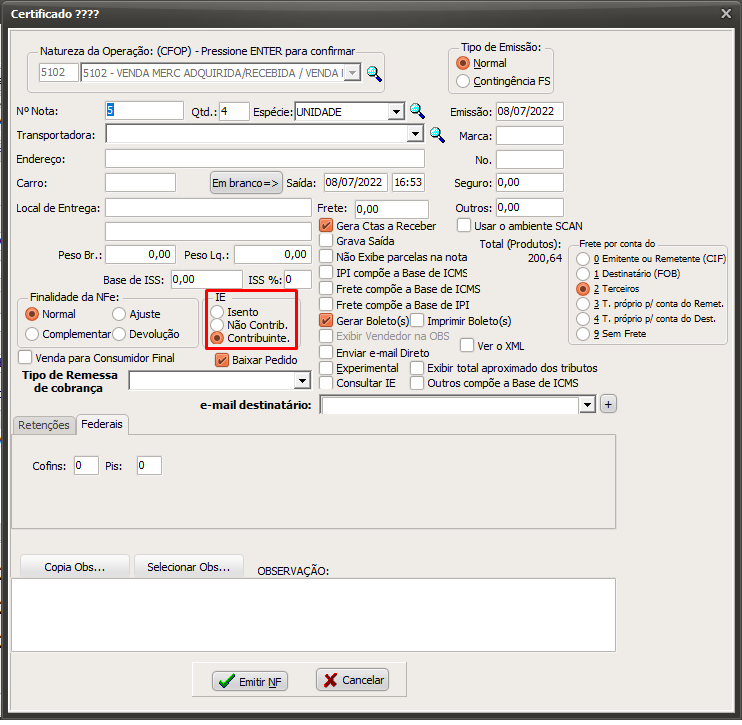
No nosso sistema existe uma tela que aparece antes de você enviar para a SEFAZ, nela contém várias informações que fulturamente detalharemos nos próximos posts, porém existe uma opção que é bom ter atenção, é a IE(Inscrição Estadual), porque se o seu cliente for contribuinte, é preciso marcar a opção correta para que a SEFAZ autorize a sua nota, caso ele seja isento ou não contribuinte deve colocar a opção correspondente.
Depois de fazer esse Check-up, é só apertar em Emitir NF e fazer a impressão da sua nota NFe.